Bir bilgisayara iki monitör veya bir dizüstü bilgisayara ikinci bir monitör bağlamanız gerekiyorsa, nadir durumlar dışında (entegre video adaptörü ve tek monitör çıkışı olan bir PC'niz olduğunda) bu genellikle hiç zor değildir.
Video kartına ikinci bir monitör bağlama
Bir bilgisayara iki monitör bağlamak için, bir monitör bağlamak için birden fazla çıkışa sahip bir video kartına ihtiyacınız var ve bu neredeyse tüm modern NVIDIA ve AMD ayrı video kartları. Dizüstü bilgisayarlar söz konusu olduğunda, neredeyse her zaman harici bir monitör bağlamak için bir HDMI, VGA veya daha yakın zamanda Thunderbolt 3 konektörü bulunur.
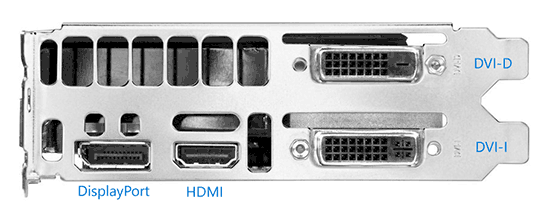
Bu, video kartının çıkışlarının, giriş için monitörünüzün desteklediği çıkışlar olmasını gerektirir, aksi takdirde adaptörler gerekebilir. Örneğin, yalnızca VGA girişi olan iki eski monitörünüz varsa ve video kartında bir dizi HDMI, DisplayPort ve DVI varsa, işinize yarayacaktır (ancak burada monitörü değiştirmek daha iyi bir çözüm olabilir).
Not: Tecrübelerime göre, bazı acemi kullanıcılar, monitörlerinin kullandığından daha fazla girdiye sahip olduğunun farkında değil. Monitörünüz VGA veya DVI ile bağlı olsa bile, arkasında kullanılabilecek başka girişler olabileceğini ve bu durumda gerekli kabloyu satın almanız gerektiğini lütfen unutmayın.
Bu nedenle, ilk görev, mevcut video kartı çıkışlarını ve monitör girişlerini kullanarak iki monitörü fiziksel olarak bağlamaktır. Bunu bilgisayar kapalıyken yapmak daha iyidir, ancak onu güç kaynağından da kapatmak akıllıca olacaktır.
Bağlantı kurmak imkansızsa (çıkış, giriş, adaptör, kablo yoksa), gerekli giriş setiyle görevimize uygun bir video kartı veya monitör satın alma seçeneklerini dikkate almaya değer.
Windows 10, 8 ve Windows 7 bilgisayarında çift monitör kurma
Bağlı iki monitör bulunan bir bilgisayarı açtıktan sonra, genellikle önyüklemeden sonra sistem tarafından otomatik olarak algılanırlar. Ancak, görüntüyü ilk yüklediğinizde, genellikle görüntülendiği monitörde olmayacağı ortaya çıkabilir.
İlk başlatmadan sonra, yalnızca çift monitör modunu yapılandırmak kalır, Windows aşağıdaki modları destekler:
- Ekran yansıtma - aynı görüntü her iki monitörde de görüntülenir. Bu durumda, monitörlerin fiziksel çözünürlüğü farklıysa, bir tanesinde görüntü bulanıklığı şeklinde sorunlar olabilir, çünkü ekran kopyalanırken sistem her iki monitör için aynı çözünürlüğü ayarlar (ve bu değiştirilemez) ).
- Görüntüyü monitörlerden yalnızca birine aktarın.
- Ekranları Genişlet - Bu çift monitör seçeneği seçildiğinde, Windows masaüstü iki ekranla "genişletilir", yani. ikinci monitörde masaüstünün devamı var.
Çalışma modları, Windows görüntü ayarlarında yapılandırılır:
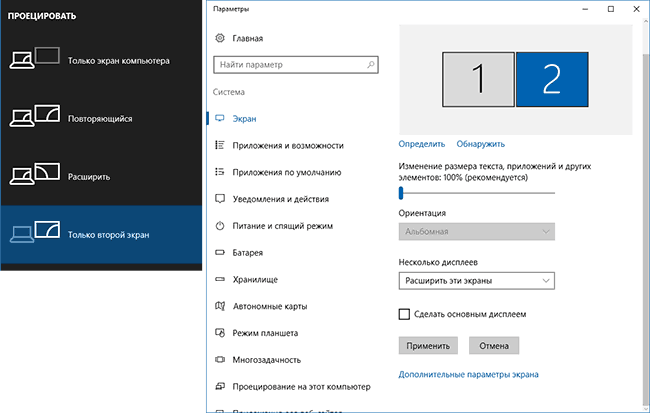
Her durumda, görüntü netliği ile ilgili sorunlarınız varsa, her monitörün kendi ekran çözünürlüğüne ayarlandığından emin olun (bkz. , ).
ek bilgi
Sonuç olarak - iki monitörü bağlarken veya sadece bilgi için faydalı olabilecek birkaç ek nokta.
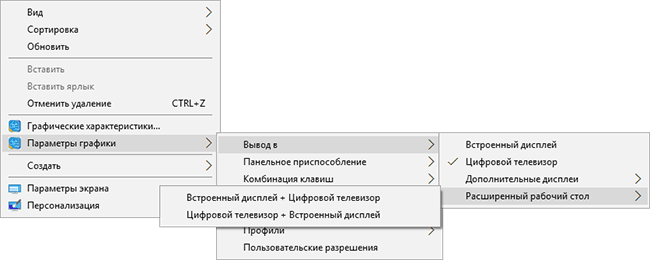
Bu bence tamamlanabilir. Hala sorularınız varsa, bir şeyler net değil veya çalışmıyorsa - yorum bırakın (mümkünse ayrıntılı), yardım etmeye çalışacağım.
Tünaydın arkadaşlar! Bugün bilgisayar arayüzleri hakkında konuşacağız. Daha doğrusu, ne olduğu hakkında.
Bu bilgi, yeni bir monitör satın almayı veya eski bir video adaptörünü değiştirmeyi düşünenler için faydalı olacaktır. Monitör bağlacı, mevcut grafik bağdaştırıcı arabirimleriyle uyumlu olmayabilir. O zaman ne yapmalı? Görüntü kalitesinin konektör tipine bağlı olduğunu biliyor muydunuz? Ve her kablo tipinin kendi kritik uzunluğuna sahip olduğu gerçeği?
Bütün bunlar hakkında bugünün konusu hakkında konuşacağız.
Dünya durmuyor ve bugün büyük bir düz panel monitörle kimseyi şaşırtmayacaksınız. Ama teknoloji durmuyor. Önceden, bir bilgisayar monitörüne bir VGA konektörü bağlamak yeterliydi. Bugün, bu sadece yetersiz değil, aynı zamanda kritik derecede yetersizdir. DVI, HDMI, DisplayPort gibi arayüzler günlük hayata giriyor. Her birinin, bir bilgisayarı yükseltirken göz önünde bulundurulması gereken kendi avantajları ve dezavantajları vardır.
Monitör konektörü nedir?
1. VGA (Video Grafik Dizisi) konektörü- 640 * 480 çözünürlüğe sahip monitörler için tasarlanmış bir analog standart. Çözünürlük arttıkça, dijital görüntünün kalitesi bozulur. Yüksek kaliteli bir görüntü elde etmek için dijital standart konektörler gereklidir.
2. Dijital arayüz DVI (Dijital Görsel Arayüz) dijital formatta bir video sinyali iletir ve yüksek kaliteli dijital görüntüler sağlar. Arayüz dijital olmasına rağmen, analog VGA konektörü ile uyumludur (aynı anda hem dijital hem de analog formatta bir sinyal iletir). Ucuz video kartları, tek kanallı modifikasyonlu (Tek Bağlantılı) bir DVI çıkışı ile donatılmıştır. Bu durumda, monitör çözünürlüğü 1920*1080'dir. Daha pahalı modeller, çift kanallı bir arabirim (Çift Bağlantı) ile donatılmıştır ve 2560*1600'e kadar çözünürlükleri destekleyebilir. Dizüstü bilgisayar için bir mini-DVI arayüzü geliştirilmiştir.
3. HDMI (Yüksek Çözünürlüklü Multimedya Arayüzü) Dijital Multimedya Arayüzü en yaygın olarak ev eğlence cihazlarında kullanılır (düz panel TV'ler, blu-ray oynatıcılar). Monitör konektörü de orijinal sinyalin yüksek kalitesini korur. Bu arayüzle birlikte, içeriği, örneğin aynı video materyallerini tam olarak kopyalamaktan koruyan yeni bir HDCP teknolojisi geliştirildi.
2003'ten beri (oluşturma zamanı), arayüz birkaç kez değiştirildi ve video ve ses formatları için destek eklendi. Küçük araç modelleri için minyatür bir arayüz oluşturulmuştur. Birçok cihazla birlikte gelirler.
 4. Ekran Bağlantı Noktası (DP)- grafik bağdaştırıcılarını görüntüleme aygıtlarına bağlamak için tasarlanmış yeni bir dijital arabirim. Geçerli sürüm, bir zincir halinde seri olarak bağlı olmaları koşuluyla birden çok monitörün bağlanmasına izin verir.
4. Ekran Bağlantı Noktası (DP)- grafik bağdaştırıcılarını görüntüleme aygıtlarına bağlamak için tasarlanmış yeni bir dijital arabirim. Geçerli sürüm, bir zincir halinde seri olarak bağlı olmaları koşuluyla birden çok monitörün bağlanmasına izin verir.
Üzerinde şu an böyle bir bağlantı noktasına sahip birkaç cihaz var, ancak DP'nin harika bir geleceği var. Gelişmiş DP++ modeli (bu atama, dizüstü bilgisayar veya bilgisayar konektörlerinde görülebilir), monitörleri HDMI veya DVI arabirimleriyle bağlamanıza olanak tanır.
5. USB (3.0) : USB bağlantısı, yüksek hızlı sürüm 3.0 yayınlandığında mümkün hale geldi. Bir DisplayLink adaptörü kullanarak bir DVI/HDMI monitörünü dizüstü veya bilgisayardaki bir USB bağlantı noktasına bağlayabilirsiniz.
Monitör ve video kartı konektörü nasıl "takılır"?
 Bugüne kadar birçok adaptör var, örneğin en yaygın olanı DVI-I / VGA'dır (uygun fiyatlı). Çıkış dijital sinyalini analoğa dönüştüren dönüştürücüler var (örneğin, DisplayPort / VGA), ancak bu seçenek size çok daha pahalıya mal olacak.
Bugüne kadar birçok adaptör var, örneğin en yaygın olanı DVI-I / VGA'dır (uygun fiyatlı). Çıkış dijital sinyalini analoğa dönüştüren dönüştürücüler var (örneğin, DisplayPort / VGA), ancak bu seçenek size çok daha pahalıya mal olacak.
Ancak, bir adaptör seçerken göz önünde bulundurulması gereken başka bir şey var. Bazıları mevcut arayüzü bazı avantajlardan mahrum eder. Örneğin, ne zaman HDMI bağlantısı DVI konektörüne monitör veya TV konektörü bağlayın, ses olmayacaktır.
Konektör sürümlerinin özelliğihdmi
HDMI arabirimlerinin farklı sürümlerine sahip cihazları "yerleştirdiğinizde", cihazlar yalnızca önceki sürümün işlevlerini yerine getirecektir. Örneğin, HDMI sürüm 1.4'e sahip bir 3D TV'yi HDMI 1.2'ye sahip bir video kartına bağlarsanız, tüm 3D oyunlar yalnızca 2D olarak görüntülenecektir.
Durumunuz buysa, ekran kartındaki sürücüyü daha yenisiyle değiştirmeyi deneyin. Ve 3DTV Play programını kullanarak TV'nizde 3D grafikleri görüntüleme olanağına sahip olabilirsiniz.
Hangi monitör konektörünü seçmeliyim?
Testlere göre, VGA arayüzleri en düşük görüntü kalitesini gösteriyor. Köşegeni 17 inçten büyük ve çözünürlüğü 1024*786'dan fazla olan bir monitörünüz varsa DVI, HDMI, DisplayPort konektörlerini kullanmanızı tavsiye ederim.
Monitör ve dizüstü bilgisayar nasıl bağlanır?
Bir dizüstü bilgisayarı harici bir monitöre bağlamak için mevcut konektörleri kullanmanız gerekir. Bundan sonra, aşağıdaki modlar arasında geçiş yapmak için "Fn + F8" düğmelerinin kombinasyonunu kullanarak mümkün olacaktır.
harici kullanabilirsiniz ana olarak izlemek. Bu durumda, görüntü yalnızca harici bir monitörde gösterilecektir ve resim dizüstü bilgisayar ekranında tamamen bulunmayacaktır (örneğin, film izlemek için uygun).
harici kullanabilirsiniz klon modunda izle, yani aynı görüntü hem dizüstü bilgisayar ekranında hem de harici bir monitörde/TV'de gösterilecektir (seminerler ve sunumlar için kullanışlıdır).
Çoklu ekran modu birden fazla monitör kullanarak masaüstünün boyutunu artırmanıza (uzatma) olanak tanır (mesaj yazarken ve görüntülerken kullanışlıdır).
Maksimum kablo uzunluğu
Kablonun uzunluğu bağlantı tipine bağlıdır. DVI-DVI bağlantıları için izin verilen maksimum kablo uzunluğu 10 m'dir DVI-HDMI bağlantıları için 5 m'den fazla değildir DisplayPort bağlantıları için 3 m'den fazla değildir Bu gereksinimlere uygunluk maksimum veri aktarım hızını elde etmenize yardımcı olacaktır uzun mesafelerde. Bilgileri daha uzun bir mesafeye iletmek istiyorsanız, bir sinyal yükseltici kullanmaya başvurmanız gerekecektir.
Bir video kablosu satın alırken, iyi korumalı modeller seçin. Bu, yakındaki elektronik cihazların iletilen video sinyalinin kalitesi üzerindeki olumsuz etkisini önlemeye yardımcı olacaktır. Düşük kaliteli bir kablo kullanmak, video veri aktarım hızını yavaşlatabilir. Bu da ekranda kesintili bir görüntünün ortaya çıkmasına neden olabilir (takma ad).

Ayrıca altın kaplama kontakların varlığına da dikkat edin. Nemin yüksek olduğu yerlerde korozyon görünümünü engellerler. Ek olarak, bu tür kontaklar fiş ve priz arasındaki direnci azaltarak veri iletiminin kalitesini iyileştirir.
Muhtemelen, kişisel bir bilgisayarın veya dizüstü bilgisayarın her kullanıcısı, ortaya çıkan görüntünün kalitesinin yanı sıra bir monitör veya TV bağlama sorunlarıyla karşı karşıya kaldı. Ve daha önce ekranda yüksek kaliteli bir resim elde etmek oldukça sorunluysa, bugün bu sorun hiç yok. Tabii ki, cihazınızda bir DVI konektörü varsa. Bunun hakkında konuşacağız ve ekranda bir görüntü görüntülemek için mevcut diğer arayüzleri de ele alacağız.
Görüntüleri bir bilgisayar monitöründe veya ekranında görüntülemek için konektör türleri
Yakın zamana kadar, tüm kişisel bilgisayarların monitöre yalnızca analog bir bağlantısı vardı. Görüntüyü ona aktarmak için D-Sub 15 konektörlü bir VGA (Video Grafik Adaptörü) arayüzü kullanıldı.Deneyimli kullanıcılar hala mavi fişi ve 15 pinli soketi hatırlıyor. Ancak, onun dışında, video kartlarında görüntüleri bir TV ekranında veya başka bir video cihazında görüntülemek için tasarlanmış başka konektörler vardı:
- RCA (Radio Corporation of America) - bizim "lalemiz". Koaksiyel kablo kullanarak video kartını TV, video oynatıcı veya VCR'ye bağlamak için tasarlanmış analog konektör. En kötü iletim özelliklerine ve düşük çözünürlüğe sahiptir.
- S-Video (S-VHS) - bir video sinyalini bir TV, VCR veya projektöre iletmek için verilerin ayrı bir temel renkten sorumlu üç kanala bölünmesiyle bir tür analog konektör. Sinyal iletim kalitesi "lale" den biraz daha iyidir.
- Bileşen konektörü - bir görüntüyü projektörde görüntülemek için kullanılan üç ayrı "lale" çıkışı.
Bu konektörlerin tümü 1990'ların sonlarına kadar yaygın olarak kullanıldı. Tabii ki, herhangi bir kalite söz konusu değildi, çünkü o zamanlar hem TV'ler hem de monitörler çok düşük bir çözünürlüğe sahipti. Şimdi oynamanın nasıl mümkün olduğunu hayal bile edemiyoruz. bilgisayar oyunları katot ışın tüpü ile TV ekranına bakıyor.
Yeni yüzyılın gelişiyle birlikte, video cihazlarının geliştirilmesinde dijital teknolojilerin tanıtılması sayesinde, RCA, S-VHS ve bileşen çıktısı daha az yaygın hale geldi. VGA arayüzü biraz daha uzun sürdü.
biraz tarih
Geleneksel bir video kartının çalışma prensibi, çıkışındaki dijital görüntünün bir RAMDAC cihazı - bir dijital-analog dönüştürücü aracılığıyla bir analog sinyale dönüştürülmesi gerektiğiydi. Doğal olarak, zaten ilk aşamada bu tür bir dönüşüm görüntü kalitesini kötüleştirdi.
Dijital ekranların ortaya çıkmasıyla, çıkıştaki analog sinyali dönüştürmek gerekli hale geldi. Artık monitörler, yine görüntü kalitesini etkilemeyen ancak etkileyemeyen özel bir dönüştürücü ile donatıldı.
Ve burada, 1999'da, bugün ekranda mükemmel resmin keyfini çıkarabildiğimiz en yeni dijital video arayüzü olan DVI, görünüşe göre hiçbir yerde ortaya çıktı.
Bu arayüz cihazının geliştirilmesi, Silicon Image, Digital Display Working Group ve hatta Intel'in de dahil olduğu bütün bir şirketler grubunu içeriyordu. Geliştiriciler, dijital bir sinyali analoga dönüştürmeye gerek olmadığı ve ardından bunun tersi olduğu sonucuna vardılar. Tek bir arayüz oluşturmak yeterlidir ve görüntü orijinal haliyle ekranda gösterilecektir. Hem de en ufak bir kalite kaybı olmadan.
DVI nedir
DVI, Dijital Görsel Arayüz (Dijital Görsel Arayüz) anlamına gelir. Çalışmasının özü, verileri aktarmak için yine Silicon Image tarafından geliştirilen özel bir TMDS kodlama protokolünün kullanılması gerçeğinde yatmaktadır. Dijital video arabirimi aracılığıyla sinyal iletim yöntemi, analog VGA kanalıyla sürekli geriye dönük uyumlulukla, önceden protokol tarafından uygulanan bilgilerin seri gönderilmesine dayanır.
DVI özelliği, 165 MHz ve 1.65 Gbps'ye kadar tek bir TMDS bağlantısı sağlar. Bu, maksimum 60 Hz frekanslı 1920x1080 çözünürlüğe sahip bir çıktı görüntüsü elde etmeyi mümkün kılar. Ancak burada aynı frekansta ikinci bir TMDS bağlantısını aynı anda kullanmak mümkündür, bu da 2Gb / s'lik bir verim elde etmenizi sağlar.
Bu tür göstergelerle DVI, bu yöndeki diğer gelişmeleri çok geride bıraktı ve istisnasız tüm dijital cihazlarda kullanılmaya başlandı. 
Normal kullanıcı için DVI
Elektroniğin vahşi alanlarına girmezseniz, dijital video arayüzü sadece video kartında karşılık gelen bir konektöre sahip özel bir kodlama cihazıdır. Ancak bir bilgisayarın veya dizüstü bilgisayarın dijital çıkışı olduğunu nasıl anlayabilirim?
Her şey çok basit. Dijital arayüze sahip ekran kartı konektörleri diğerleriyle karıştırılamaz. Diğer yuvalardan farklı özel bir görünüme ve şekle sahiptirler. Ek olarak, DVI konektörü her zaman beyazdır, bu da onu diğerlerinden farklı kılar.
Bir ekran kartına bir monitör, TV veya projektör bağlamak için, istediğiniz kablonun fişini prize takmanız ve özel manuel vidalı cıvatalarla sabitlemeniz yeterlidir.
Çözünürlük ve ölçekleme
Bununla birlikte, ne dijital kodlama ne de özel video kartı konektörleri, bir monitörle bilgisayar uyumluluğu sorununu tamamen çözmedi. Görüntü ölçeklemeyle ilgili bir soru vardı.
Gerçek şu ki, halihazırda bir DVI konektörü olan tüm monitörler, ekranlar ve TV'ler, tasarımlarının sağladığından daha yüksek bir çözünürlük verme yeteneğine sahip değildir. Bu nedenle, genellikle video kartının süper kaliteli bir resim ürettiği ortaya çıktı ve monitör bunu bize yalnızca yetenekleriyle sınırlı bir kalitede gösterdi.
Geliştiriciler zamanında yetişti ve tüm modern dijital panelleri özel ölçeklendirme cihazlarıyla donatmaya başladı.
Şimdi, monitördeki DVI konektörünü video kartındaki ilgili çıkışa bağladığımızda, cihaz en uygun çalışma modunu seçerek anında kendini yapılandırır. Genellikle bu sürece hiç dikkat etmeyiz ve kontrol etmeye çalışmayız.
Video kartları ve DVI desteği
İlk NVIDIA GeForce2 GTS serisi grafik kartlarında zaten yerleşik TMDS vericileri vardı. Bugün Titanyum kartlarda yaygın olarak kullanılmaktadırlar ve işleme cihazlarına entegre edilmektedirler. Yerleşik vericilerin dezavantajı, yüksek çözünürlüğün elde edilmesine izin vermeyen düşük saat frekanslarıdır. Başka bir deyişle, TMDS, 165 MHz'de reklamı yapılan maksimum bant genişliğini kullanmaz. Bu nedenle, NVIDIA'nın ilk aşamada DVI standardını video kartlarında yeterince uygulayamadığını güvenle söyleyebiliriz.

Video adaptörleri, yerleşik olana paralel olarak çalışan harici bir TMDS ile donatılmaya başladığında, DVI arayüzü, şirketin geliştiricilerinin tüm beklentilerini aşan 1920x1440 çözünürlük üretebildi.
Titanium GeForce GTX serisinde hiçbir sorun yoktu. onlar olmadan özel çabalar 1600x1024 çözünürlüğe sahip bir görüntü sağlar.
ATI tamamen farklı bir yol izledi. DVI çıkışlı tüm video kartları da entegre vericilerden çalışır, ancak 5 DVI analog pinini VGA'ya bağlayan özel DVI-VGA adaptörleri ile birlikte gelirler.
Maxtor uzmanları hiç uğraşmamaya karar verdiler ve durumdan kendi çıkış yollarını buldular. G550 serisi grafik kartları, iki sinyal verici yerine çift DVI kablosuna sahip olanlardır. Bu karar şirketin 1280x1024 piksel çözünürlüğe ulaşmasını sağladı.
DVI konektörü: türleri
Tüm dijital konektörlerin aynı olmadığını bilmek önemlidir. Farklı özelliklere ve tasarımlara sahiptirler. seninle aramızda Günlük yaşam DVI konektörlerinin en yaygın türleri şunlardır:
- DVI-I Tek Bağlantı;
- DVI-I Çift Bağlantı;
- DVI-D Tek Bağlantı;
- DVI-D Çift Bağlantı;
- DVI-A.
DVI-I SingleLink konektörü
Bu konektör en popüler ve talep görendir. Tüm modern video kartlarında ve dijital monitörlerde kullanılır. Adındaki I harfi "entegre" anlamına gelir. Bu DVI konektörü kendi yolunda özeldir. Gerçek şu ki, iki birleşik iletim kanalına sahip: dijital ve analog. Başka bir deyişle, bu bir DVI + VGA konektörüdür. 24 dijital pin ve 5 analog pin vardır.
Bu kanalların birbirinden bağımsız olduğu ve aynı anda kullanılamayacağı göz önüne alındığında, cihaz hangisiyle çalışacağını bağımsız olarak seçer.
Bu arada, bu tür ilk entegre arabirimlerin ayrı DVI ve VGA konektörleri vardı.

DVI-I DualLink Konektörü
DVI-I DualLink ayrıca bir analog sinyal iletebilir, ancak SingleLink'in aksine iki dijital kanalı vardır. Bu neden gerekli? Birincisi, verimi artırmak ve ikincisi, yine görüntü kalitesiyle doğrudan orantılı olan çözünürlüğe iner. Bu seçenek, 1920x1080'e genişletmenizi sağlar.
DVI-D SingleLink Konektörü
DVI-D SingleLink konektörlerinde herhangi bir analog kanal yoktur. D harfi, kullanıcıya bunun tamamen dijital bir arayüz olduğunu bildirir. Bir iletim kanalına sahiptir ve ayrıca 1920x1080 piksel çözünürlükle sınırlıdır.
DVI-D Çift Bağlantı Konektörü
Bu bağlayıcının iki veri kanalı vardır. Eşzamanlı kullanımları, yalnızca 60 Hz'lik bir frekansta 2560x1600 piksel elde etmeyi mümkün kılar. Ayrıca bu çözüm, nVidia 3D Vision gibi bazı modern video kartlarının 120 Hz yenileme hızıyla 1920x1080 çözünürlüğe sahip bir monitör ekranında üç boyutlu bir görüntü oluşturmasına olanak tanır.
DVI-A konektörü
Bazı kaynaklarda, bazen DVI-A kavramı bulunur - yalnızca analog bir sinyal iletmek için dijital bir konektör. Sizi yanıltmamak için aslında böyle bir arayüzün olmadığını hemen belirtiyoruz. DVI-A, analog video cihazlarını DVI-I konektörüne bağlamak için yalnızca özel bir fişli kablolar ve özel adaptörlerdir.
Dijital jak: pin çıkışı
Listelenen konektörlerin tümü, kontakların yeri ve sayısı bakımından birbirinden farklıdır:
- DVI-I SingleLink - için 18 pime sahiptir dijital kanal ve analog için 5;
- DVI-I DualLink - 24 dijital pin, 4 analog, 1 - toprak;
- DVI-D SingleLink - 18 dijital, 1 toprak;
- DVI-D DualLink - 24 dijital, 1 toprak
DVI-A konektörü ayrıca kendine özgü pin düzenine sahiptir. Pin çıkışı, toprak dahil sadece 17 pinden oluşur.
HDMI konektörü
Modern bir dijital video arabirimi, diğer bağlantı iletişim türlerine sahiptir. Bu nedenle, örneğin, HDMI DVI konektörü, listelenen modellerin popülaritesinden hiçbir şekilde daha düşük değildir. Aksine, kompaktlığı ve dijital video ile birlikte ses iletme yeteneği nedeniyle, tüm yeni TV'ler ve monitörler için olmazsa olmaz bir aksesuar haline geldi.

HDMI kısaltması, "Yüksek Çözünürlüklü Multimedya Arayüzü" anlamına gelen Yüksek Çözünürlüklü Multimedya Arayüzü anlamına gelir. İlk kez 2003 yılında ortaya çıktı ve o zamandan beri alaka düzeyini hiç kaybetmedi. Her yıl geliştirilmiş çözünürlük ve bant genişliğine sahip yeni sürümleri vardır.
Bugün örneğin HDMI, video ve ses sinyallerini 10 metreye kadar uzunluktaki bir kablo üzerinden kalite kaybı olmadan iletmeyi mümkün kılıyor. Verim 10.2 Gb / s'ye kadar. Sadece birkaç yıl önce bu rakam 5 Gb/s'yi geçmiyordu.
Bu standart, radyo elektroniği üreten dünyanın önde gelen şirketleri tarafından desteklenmekte ve geliştirilmiştir: Toshiba, Panasonic, Sony, Philips, vb. Bugün bu üreticiler tarafından üretilen hemen hemen tüm video cihazlarının en az bir HDMI konektörü vardır.
DP konektörü
DP (DisplayPort) - multimedyanın yerini alan en son konektör HDMI arayüzü. Yüksek bant genişliği, veri iletimi sırasında minimum kalite kaybı ve kompaktlık ile DVI standardının tamamen yerini alması amaçlandı. Ancak her şeyin o kadar basit olmadığı ortaya çıktı. Modern monitörlerin çoğu uygun konektörlere sahip değildir ve üretim sistemlerini kısa sürede değiştirmek imkansız bir iştir. Ayrıca, tüm üreticiler özellikle bunun için çaba göstermemektedir, bu nedenle çoğu video ekipmanı DisplayPort standardı ile donatılmamıştır.
mini konektörler
Günümüzde bilgisayarlar yerine daha fazla mobil cihaz (dizüstü bilgisayarlar, tabletler ve akıllı telefonlar) kullanıldığında, geleneksel konektörleri kullanmak pek uygun değildir. Bu nedenle, örneğin Apple gibi üreticiler, onları daha küçük muadilleriyle değiştirmeye başladı. Önce VGA mini-VGA oldu, ardından DVI mikro-DVI oldu ve DisplayPort, mini-DisplayPort'a dönüştü.

DVI adaptörleri
Ancak, örneğin, bir dizüstü bilgisayarı analog bir monitöre veya DVI konektörü olan başka bir cihazı HDMI, DisplayPort standardına sahip bir dijital panele bağlamanız gerekirse? Bu, bugün herhangi bir elektronik mağazasından satın alınabilen özel adaptörlere yardımcı olacaktır.
Ana türlerini düşünün:
- VGA-DVI;
- DVI-VGA;
- DVI-HDMI;
- HDMI-DVI;
- HDMI - DisplayPort;
- Ekran Bağlantı Noktası - HDMI.
Bu temel adaptörlere ek olarak USB gibi diğer arayüzlere bağlantı sağlayan çeşitleri de bulunmaktadır.
Tabii ki, böyle bir bağlantı ile, DVI standardını destekleyen aynı türdeki cihazlar arasında bile bir görüntü kalitesi kaybı olur. Adaptör konektörü ne kadar kaliteli olursa olsun bu sorunu çözemez.
Bilgisayara TV nasıl bağlanır
Bir TV'yi bir bilgisayara veya dizüstü bilgisayara bağlamak zor değil, ancak hangi arayüzün her iki cihazla donatıldığını belirlemelisiniz. Çoğu modern televizyon alıcısı, DVI'yı destekleyen yerleşik konektörlere sahiptir. Hem HDMI hem de DisplayPort olabilir. Bir bilgisayar veya dizüstü bilgisayar TV ile aynı konektöre sahipse, genellikle ikincisi ile birlikte verilen kabloyu kullanmak yeterlidir. Tel kite dahil değilse, mağazadan serbestçe satın alabilirsiniz.

Bilgisayarın işletim sistemi, ikinci ekranın bağlantısını bağımsız olarak belirleyecek ve kullanımı için seçeneklerden birini sunacaktır:
- ana monitör olarak;
- klon modunda (görüntü her iki ekranda da görüntülenecektir);
- ana monitöre ek bir monitör olarak.
Ancak böyle bir bağlantıyla, görüntü çözünürlüğünün ekran tasarımı tarafından sağlananla aynı kalacağını unutmayın.
Kablo uzunluğu sinyal kalitesini etkiler mi?
Sadece sinyal kalitesi değil, veri aktarım hızı da cihazı ve ekranı bağlayan kablonun uzunluğuna bağlıdır. Çeşitli dijital arayüzler için bağlantı kablolarının modern özellikleri dikkate alındığında, uzunlukları belirlenen göstergeleri geçmemelidir:
- VGA için - en fazla 3 m;
- HDMI için - en fazla 5 m;
- DVI için - en fazla 10 m;
- DisplayPort için - en fazla 10 m.
Önerilenden daha uzak bir mesafede bulunan bir ekrana sahip bir bilgisayar veya dizüstü bilgisayar bağlamanız gerekiyorsa, kanalı birkaç monitöre de dağıtabilen özel bir amplifikatör - tekrarlayıcı (sinyal tekrarlayıcı) kullanmanız gerekir.
(D-Sub) bugün hala kullanımda olan tek analog bağlantı arayüzüdür. Ahlaki olarak modası geçmiş, ancak uzun süre aktif olarak kullanılacak. Ana dezavantaj, analog formata çift sinyal dönüştürme kullanma ihtiyacı ile ilişkilidir ve bunun tersi, dijital görüntüleme cihazlarını (, plazma panelleri,) bağlarken kalite kaybına yol açar. DVI-I ve benzeri konektörlü video kartlarıyla uyumludur.
Eski ve egzotik arayüzler:
 DVI-A- analog monitörleri DVI-I konektörüne bağlamak için fişli adaptörler ve kablolar olarak kullanılır.
DVI-A- analog monitörleri DVI-I konektörüne bağlamak için fişli adaptörler ve kablolar olarak kullanılır.
![]() ADC veya Apple tarafından Apple Cinema Displays serisinde kullanılan Apple Display Connector. Aslında, bir USB arabirimi ve monitör için güç hatları ile desteklenen DVI-D'dir.
ADC veya Apple tarafından Apple Cinema Displays serisinde kullanılan Apple Display Connector. Aslında, bir USB arabirimi ve monitör için güç hatları ile desteklenen DVI-D'dir.
![]() DFP veya MDR-20, onunla uyumlu olmayan eski bir DVI-D sürümü. Şu anda, bu tür konektörlere sahip ne monitörler ne de video kartları üretilmiyor.
DFP veya MDR-20, onunla uyumlu olmayan eski bir DVI-D sürümü. Şu anda, bu tür konektörlere sahip ne monitörler ne de video kartları üretilmiyor.
![]() OpenLDI, diğer adıyla LVDS veya MDR-36. Silicon Graphics'in bazı video bağdaştırıcı ve monitör modellerinde kullanıldı. Benzer olmasına rağmen DFP ile uyumlu değildir.
OpenLDI, diğer adıyla LVDS veya MDR-36. Silicon Graphics'in bazı video bağdaştırıcı ve monitör modellerinde kullanıldı. Benzer olmasına rağmen DFP ile uyumlu değildir.
![]() Ür-Ge EVC veya M1 olarak da bilinen, USB ve FireWire arabirimleriyle desteklenen bir DVI-I analogudur. Genellikle video projektörlerinde ve diğer egzotik cihazlarda kullanılır.
Ür-Ge EVC veya M1 olarak da bilinen, USB ve FireWire arabirimleriyle desteklenen bir DVI-I analogudur. Genellikle video projektörlerinde ve diğer egzotik cihazlarda kullanılır.
2 monitörü bir bilgisayara bağlamak için yalnızca üç seçenek vardır. Bilgisayar teknolojisini kullanma deneyiminden bağımsız olarak hemen hemen her kullanıcı bunları kullanabilir.
Her ne kadar en etkili seçenekler belirli maliyetler yapmak zorunda kalacak. Ve her durumda, sistem ve veri görüntüleme modunu yapılandırmak için.
İki monitör ihtiyacı
Bir bilgisayarda aynı anda iki ekranı kullanmak için birçok seçenek vardır. Her şeyden önce, birden fazla monitöre sahip böyle bir sistem, daha birçok pencereyi tamamen açık tutmanıza izin verecektir.
Bir tasarımcı, inşaatçı ve fotoğraf sanatçısı için büyütülmüş bir çalışma alanı, nesnelerin daha fazla detayı anlamına gelir.
Grafikler ve diyagramlar kullanan kullanıcılar aynı zamanda iş verimliliğini de artırır - iki monitörle, tek bir çift alana uygun şekilde yerleştirilmiş birkaç belge arasında sürekli geçiş yapmaya gerek yoktur.

İki ekran kullanmanın oldukça yaygın bir başka olasılığı da oyun uygulamalarıdır. sağlarlar en iyi inceleme iki tarafta da. Ve dizüstü bilgisayar sahipleri için ek bir geniş ekran (plazma TV olarak bile kullanılabilir) oyundan çok daha fazla keyif almanızı sağlar.

Programcılar için iki ekran da kullanışlı olacak ve onlara çalışmalarının sonucunun birkaç tarayıcıda nasıl görüneceğini görme fırsatı verecek. Üretimde, eğitim sürecinde ve ofiste - bu tür her bir işyeri veya çalışma yeri, bir bilgisayardaki bilgilerin aynı anda birkaç monitörde görüntülenmesini gerektirebilir - bu, hem yerden (bir ekranda birlikte oturmanız gerekmeyecek) hem de paradan tasarruf sağlayacaktır. (başka bir bilgisayar satın almaya gerek yok).
Bağlantı adımları
(Fiziksel) çoklu ekranları bağlamanın ilk aşaması oldukça basittir. Bu, bilgisayarın uygun tipte yeterli sayıda girişe, aynı sayıda kabloya ve gerekirse adaptörlere sahip olmasını gerektirir.
Bundan sonra, sistemin kendisi iki çıkış cihazının varlığını belirleyebilir ve görüntüyü ayarlayabilir veya standart Windows (veya diğer işletim sistemi) araçlarını kullanarak manuel olarak yapılandırmanız gerekir.
2 monitörü fiziksel olarak bağlamanın yalnızca üç yolu vardır:
- Birkaç çıkışa sahip bir video kartı yardımıyla (Şek. 3). Bilgisayar grafiklerle çalışmak için satın alındıysa ve video kartı yeterince modern ve güçlüyse, zaten birkaç konektör takılı olabilir - örneğin, 2 HDMI veya 1 VGA ve 1 HDM. Yalnızca bir giriş varsa, yeni bir video kartı satın almanız gerekebilir;

2. Anakartın ikinci yuvasına ek bir video kartı takma. Bu seçenek, bilgisayarınızda eski bir GPU varsa ve 2 girişli yeni bir pahalı kart satın almanın bir yolu yoksa uygundur;

3. Özel bir ayırıcı (bölücü) kullanma. Bu yöntem, herhangi bir bilgisayar için en ucuz ve uygundur, ancak monitörler için izin verilen frekanslarda bir azalmaya yol açabilir. Görüntü kalitesi düşecek ve bu özellikle FullHD video ekranlarında çalışırken fark edilecektir. Statik görüntülerle çalışmak için ayırıcı kullanımı oldukça kabul edilebilir.

Tavsiye: dizüstü bilgisayar kullanırken, ikinci bir monitör bağlama imkanı zaten sağlanmalıdır (yan kısımda ek bir konektör vardır). Birçok taşınabilir bilgisayarda video kartını değiştirmek yalnızca pahalı olmakla kalmaz, aynı zamanda çoğu zaman imkansızdır. Ancak, çoğu modern dizüstü bilgisayarda ve hatta netbook'larda varsayılan olarak bir monitör girişi bulunur.
Kabloların ve girişlerin uyumluluğu. Limanlar
Monitörleri bilgisayarlara bağlamak için, konektörlerini hizalamak için bir kablo gerekir. İki ekran, doğru tipte aynı sayıda kablo gerektirecektir.
Konektörler aşağıdaki gibi olabilir:
VGA. Birkaç yıl önce bu, çoğu monitör ve bilgisayar için standart konektördü. Şimdi, eski bir PC ile yeni bir ekranı veya tersine, eski bir ekran ve modern bir cihazı birleştirmek için bir adaptör gerekebilir;

DVI. Analog ve dijital sinyal desteği sağlayan daha modern bir arayüz;
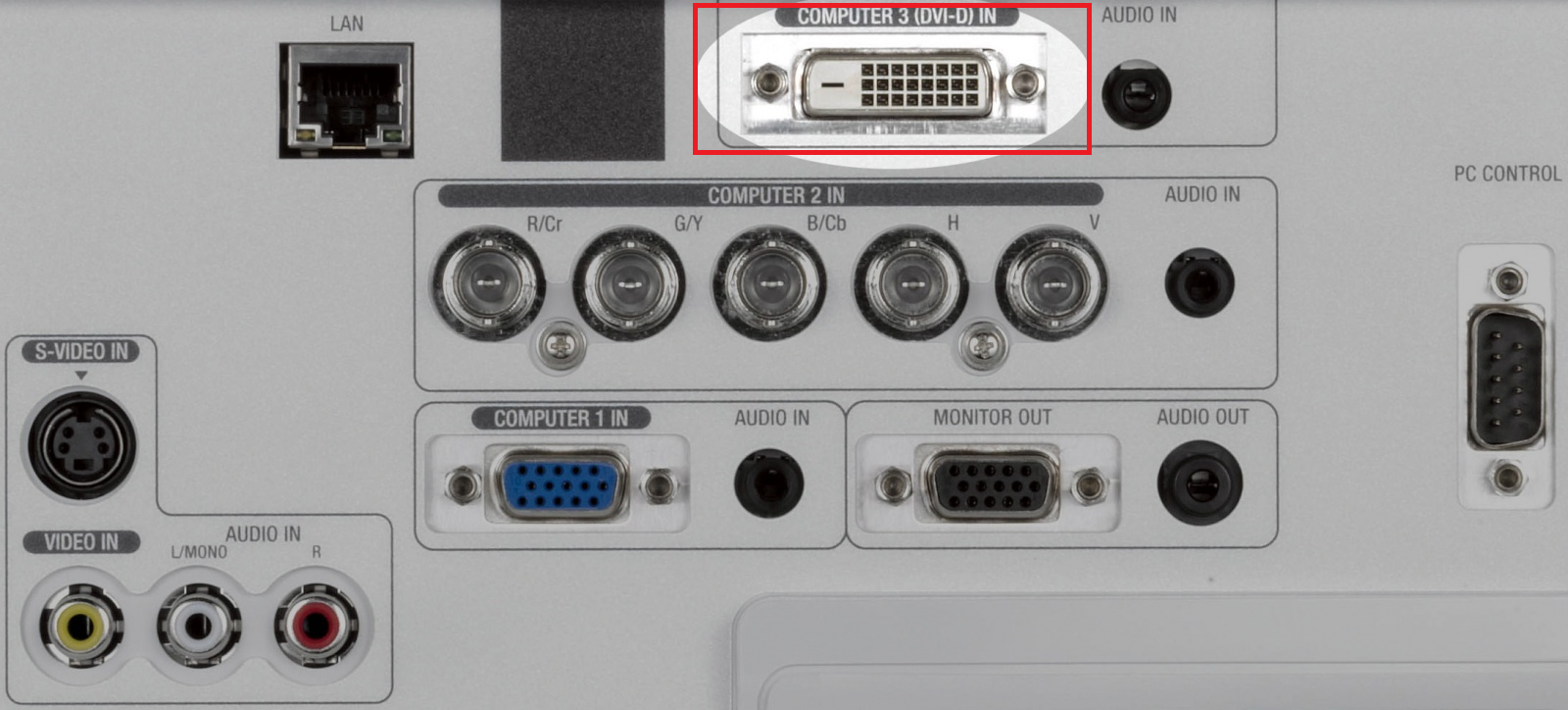
HDMI. Konektör, bir bilgisayarı TV'ler ve plazma paneller gibi net dijital sinyallere sahip cihazlara bağlamak için uygundur. Genellikle sadece PC'lerde, dizüstü bilgisayarlarda ve TV setlerinde değil, tabletlerde bile (miniHDMI şeklinde) bulunur;

DisplayPort (mini DisplayPort). HDMI'ya göre bile birçok avantajı olan bir arayüz. Çok yaygın değildir, ancak daha yüksek çözünürlüklü (4K'ya kadar) birden çok ekranı bağlamanıza olanak tanır;
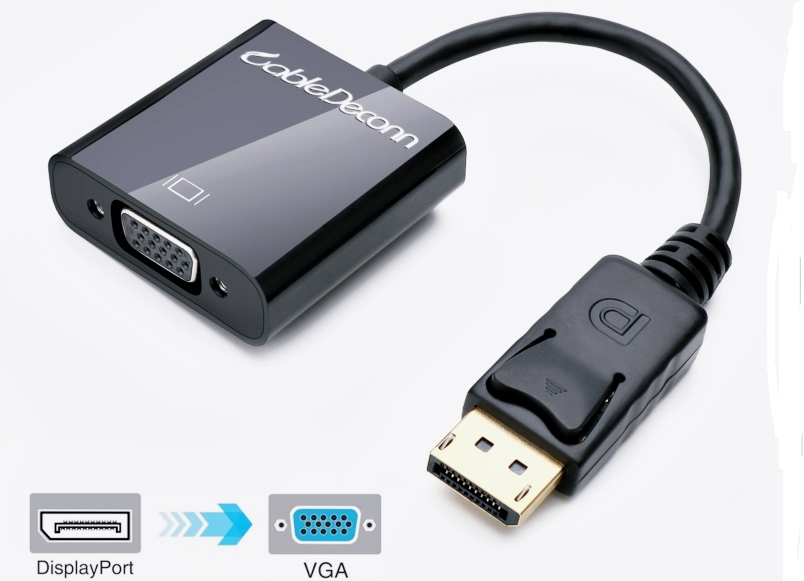
USB. 15 yıldan uzun süredir bilgisayarlarda bulunan standart bir bağlantı noktası. Yüksek kaliteli görüntüleri iletmek için pek uygun değildir ve monitörlerde nadiren bulunur. Bununla birlikte, örneğin, farklı türde video için eksik konektörlere sahip bir dizüstü bilgisayar veya netbook için uyumluluk sorununu çözer.
Temel olarak, fişlerdeki çok sayıda farklılık nedeniyle kabloyu yanlış bağlamak imkansızdır.
Bu durumda ortaya çıkabilecek tek sorun uygun adaptörlerin olmamasıdır. Ve tek ihtiyacınız olan doğru parçaları bulmak ve satın almak. Monitör konektörü olan dizüstü bilgisayarlar için görev daha da kolaydır.
Ve bilgisayarınızı uzaktaki bir TV'ye veya monitöre bağlamak istiyorsanız, WiFi genişleticiler kullanmalısınız.

Monitör kurulumu
Bilgisayara 2 monitör bağlandıktan sonra, işletim sistemi genellikle her ikisini de hızlı bir şekilde algılar ve yapılandırır.
Ve her ekranda, aynı bilgiyi bir grup kullanıcıya iletirken kullanışlı olabilecek aynı görüntüyü görebilirsiniz.
Tavsiye: monitörlerin farklı çözünürlüklerinde, üzerlerindeki görüntüler otomatik olarak ayarlanır. Bu nedenle, aynı en-boy oranına (4:3 veya 16:9) sahip ekranların kullanılması arzu edilir.
Ancak bazı durumlarda otomatik ayar olmuyor - bir monitör normal şekilde başlıyor, ikincisi sinyal göstermiyor.
Çoğu zaman bu, kötü bir sinyal nedeniyle olur (özellikle 2 monitör için ayırıcılar kullanılıyorsa). Diğer bir neden ise uygun işletim sistemi ayarlarının olmamasıdır.
Sorunu çözmek için aşağıdakileri yapın:
- "Ekran" sekmesini açın - "Başlat" menüsünden (W7 ve üstü için) veya masaüstü özellikleri penceresindeki ayarlar sekmesinden (W XP için);
- Ekran Çözünürlüğü Ayarları'nı seçin.
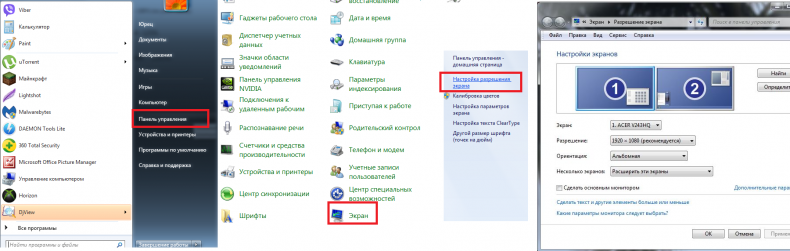
Her iki ekran da bağlıysa, yapılandırılmışsa ve düzgün çalışıyorsa, sayılarla iki resim göreceksiniz. Burada ayrıca her ekranın çözünürlüğünü ve hatta yönünü ayarlayabilirsiniz (örneğin, onu yana çevirmek ve portre formatında bir görüntüyle çalışmak).
Ekranlardan biri karartıldığında Bul düğmesine basın. Monitör doğru bağlanmışsa, sistem bir süre sonra onu kuracak ve bilgi çıkışını etkinleştirecektir.
Artık Win ve P tuşlarına aynı anda basabilir, ardından ekranda ayarlar panelini görebilirsiniz.

Öğenin seçilmesi " Kopyalamak”, her ekranda aynı görüntüyü alırsınız. "seçerken Genişletmek» Resim, bilgisayara bağlı olan monitör sayısı kadar büyütülecektir. Sadece iki değil, aynı zamanda üç hatta 9 olabilir.
Dizüstü bilgisayarlarda bazen daha uygun bağlantı ve ek bir ekranın yapılandırılması için özel bir düğme bulunur.

Bununla, görüntüyü taşınabilir bir bilgisayardan büyük bir ekrana değiştirebilirsiniz. Bu durumda dizüstü bilgisayar aynı görüntüyü, görüntünün bir bölümünü gösterebilir, hatta cihazın kullanılabilirliğini artırmak için bağlantı yapılmışsa kapanabilir.

Şekil 14. Masaüstünü dizüstü bilgisayardan monitöre genişletme seçeneklerinden biri.
